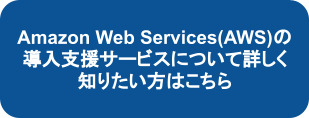メールサーバーとは?初心者向けに仕組みや役割を徹底解説

メールサーバーのクラウド化やAWS、Azureに関するお役立ち情報をお届けするメールマガジンはこちらからご登録ください。
メールサーバーとは「メールの送受信の役割を担うサーバー」のことです。
郵便局が配送元から郵便を受け取り、配送先の最寄りの郵便局まで配送し、配送先へと郵送しますが、メールサーバーも同じような役割を果たしています。
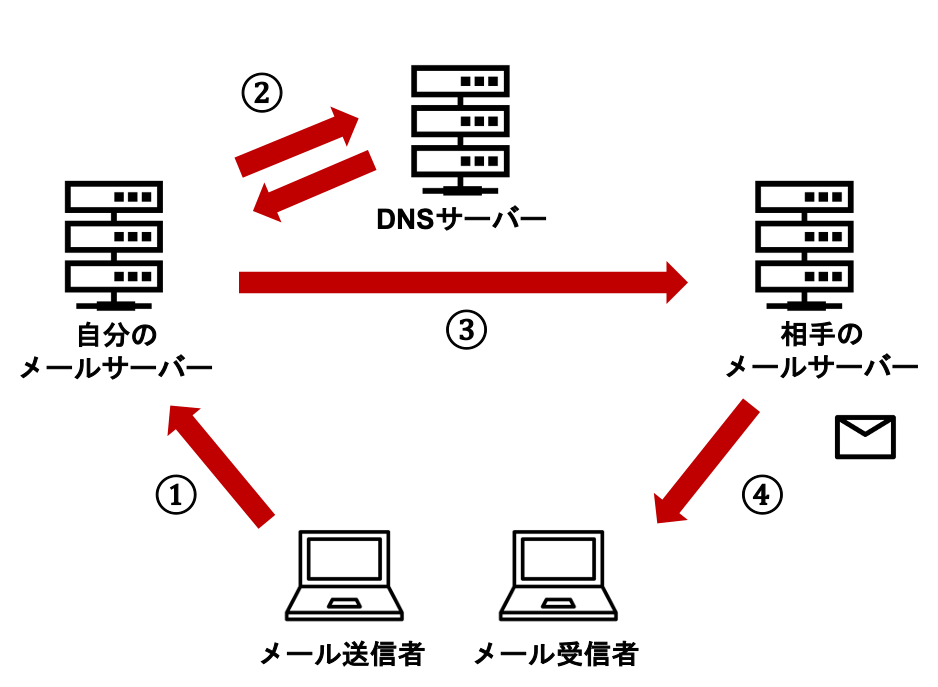
▼メールサーバーが行うメール送受信の流れ
- ①メールソフト(Outlookなど)で送信したメールが自分のメールサーバーに届く
- ②宛先のメールアドレスから配送先のメールサーバーのIPアドレス(住所)を調べる
- ③配送先のメールサーバーに対してメールを転送する
- ④配送先のメールサーバーにメールが届いたら、新着メールとしてメールソフトにメールが届く
さらに詳しくメールサーバーについて解説すると、メールサーバーにおけるメール送受信には、「SMTPサーバー」「POPサーバー」「DNSサーバー」など、複数のサーバーがそれぞれの役割を果たしてメールが送信者から受信者まで配送されます。
ただしこれらのサーバーのそれぞれの役割を知っておかないと、実際にメールサーバーの設定を行う際に、スムーズに設定ができない可能性があります。
そこでこの記事では以下の内容をお伝えしていきます。
▼本記事の内容
この記事を読むことで、メールサーバーとは何かわかるだけでなく、メールサーバーの仕組みを理解した上で、メールサーバーの設定に取り組むことができます。
ぜひ最後までお読みください。
1.メールサーバーとはメールの送受信を行うサーバーのこと
メールサーバーとは、メールの送受信の役割を担っているサーバーのことです。
メールサーバーは、以下のような郵便が届くまでの流れで考えてみると、イメージしやすくなります。
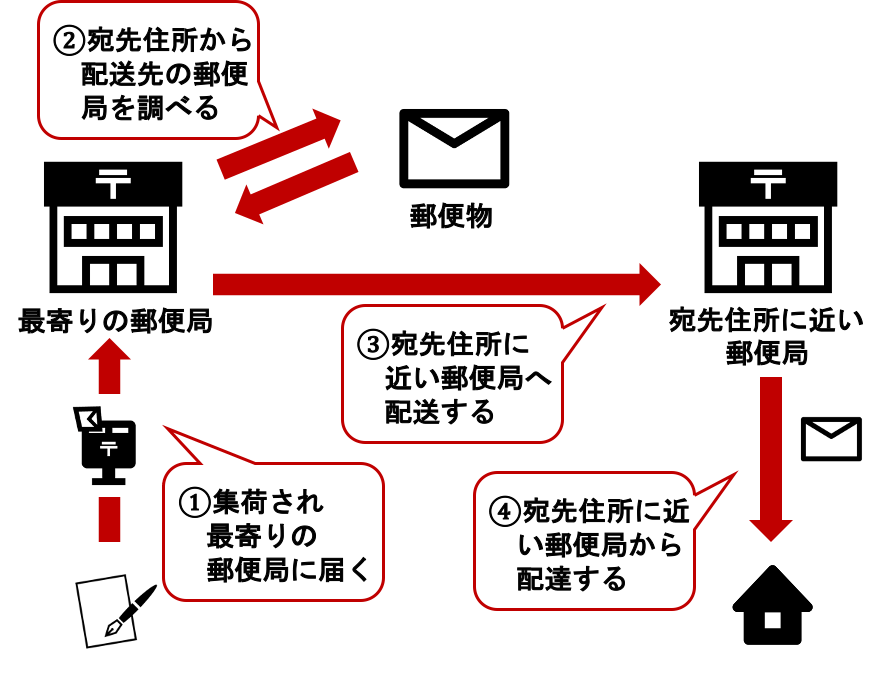
▼郵便が届くまでの流れ
- ①ポストに投函された郵便物が集荷され、最寄りの郵便局に届く
- ②郵便物の宛先住所から、配送先となる郵便局を調べる
- ③住所に近い郵便局に配送される
- ④配達する郵便局に届いたら、郵便局配達員が宛先住所まで届ける
この郵便が届く流れをメールサーバーに置き換えると以下のようになります。
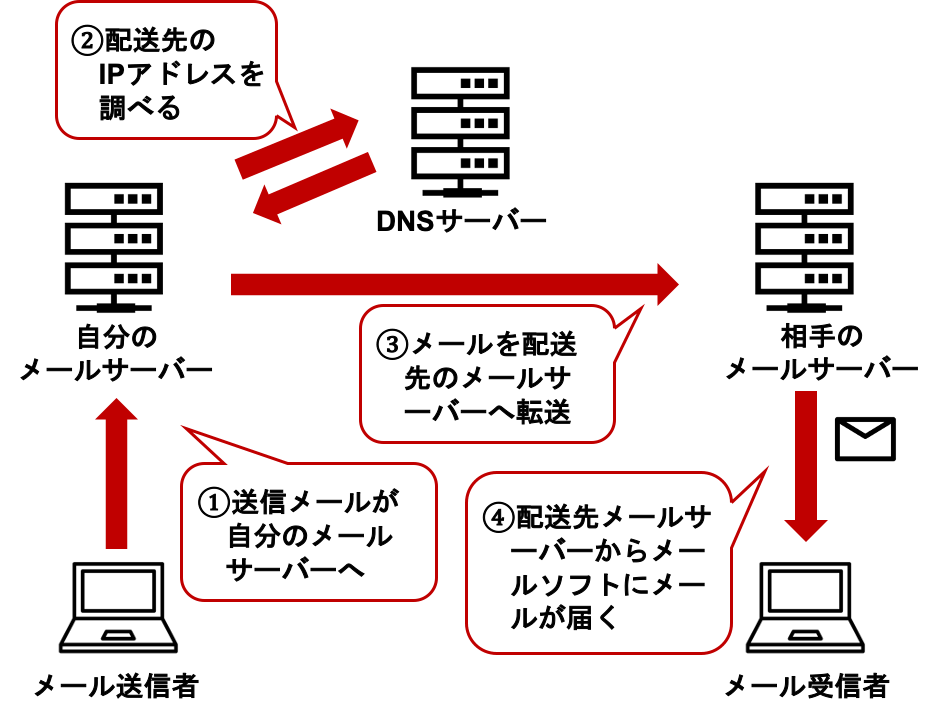
▼メールサーバーが行うメール送受信の流れ
- ①メールソフト(Outlookなど)で送信したメールが自分のメールサーバーに届く
- ②宛先のメールアドレスから配送先のメールサーバーのIPアドレス(住所)を調べる
- ③配送先のメールサーバーに対してメールを転送する
- ④配送先のメールサーバーにメールが届いたら、新着メールとしてメールソフトにメールが届く
このようにメールサーバーは、郵便局と同じような役割で、メールの送受信を行っています。
メールサーバーのクラウド化やAWS、Azureに関するお役立ち情報をお届けするメールマガジンはこちらからご登録ください。
2.メールサーバーにおけるメール送受信には3つのサーバーが必要
メールサーバーにおけるメールの送受信には3つのサーバーが必要になります。
メールサーバーには、メールの送信の役割を持つ「SMTPサーバー」とメールを受信する役割を持つ「POPサーバー」の2つがあります。
またメールを宛先メールアドレスに送信するため、そのメールアドレスから宛先のメールサーバーのIPアドレス(※)を「DNSサーバー」によって割り出します。「DNSサーバー」はメールサーバー内のサーバーではありませんが、メールを送信するうえで必ず必要になるサーバーです。
このように、「SMTPサーバー」「POPサーバー」「DNSサーバー」の3つのサーバーによってメールを送受信できます。
この3つのサーバーにおけるメール送受信の仕組みは以下の図のようになっています。
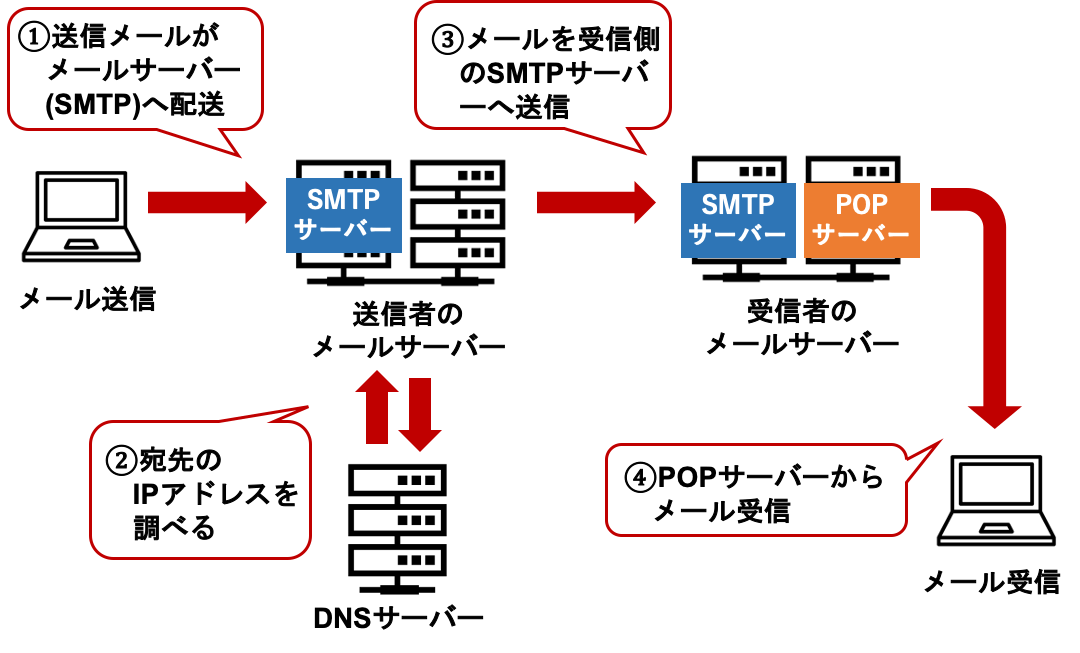
▼「SMTP」「POP」「DNS」におけるメール送受信の仕組み
- ①送信者がメールを送ると、メールサーバーの中の「SMTPサーバー」へと送信される
- ②送信側の「SMTPサーバー」は、「DNSサーバー」を通して宛先のIPアドレスを調べる
- ③送信側の「SMTPサーバー」は、メールを受信側の「SMTPサーバー」へ送信する
- ④受信側の「POPサーバー」から、受信者の端末(PCやスマホ)のメールソフトがメールを受信する
ちなみに「POPサーバー」は、同じようにメールの受信の役割を持つ「IMAPサーバー」が代わりに利用されることもあります。
次の章からは、「SMTPサーバー」「POPサーバー」「IMAPサーバー」「DNSサーバー」について、それぞれの役割を解説していきます。
※IPアドレス:スマホやPC、タブレットなど、ネットワーク上の機器に割り当てられるインターネット上の住所のようなもの。インターネット上でデータを送受信する際に、通信相手を指定するために使われる。
メールサーバーのクラウド化やAWS、Azureに関するお役立ち情報をお届けするメールマガジンはこちらからご登録ください。
3.「SMTP」「POP」「IMAP」「DNS」のそれぞれの役割

おおまかなメール送受信の仕組みを理解したところで、メール送受信で必要となる各サーバー「SMTPサーバー」「POPサーバー」「IMAPサーバー」「DNSサーバー」の役割について、それぞれ解説していきます。
3-1.SMTPサーバーは「送信の役割」
SMTPサーバーはメールアドレスの「@」以降の部分であるドメイン名ごとに存在しており、「送信の役割」を担っています。
具体的には、SMTPサーバーは以下のようにメールを送信します。
- 送信者のメールアドレスのドメインを管理するSMTPサーバーに、メールソフトがアクセスしてメールの配送を依頼します。
- 配送依頼を受けたSMTPサーバーは、「DNSサーバー」に対して「送信先メールアドレスのドメイン(「@」以降の部分)から具体的な配送先のIPアドレスを教えてほしい」とリクエストし、送信先のメールサーバーがどこにあるのかを教えてもらいます。
- そしてSMTPサーバーがメールを送信先メールアドレスを管理するSMTPサーバーまで送ります。
このように、SMTPサーバーはメールを送信する役割を担っています。
3-2.POPサーバーは「受信の役割」
POPサーバーは「受信の役割」を担っています。
詳しくお伝えすると、以下のとおりです。
- 受信側の「メールサーバー内のSMTPサーバー」でメールを受信したあと、今度はPOPサーバーが受信メールを受け取ります。
- そしてPOPサーバー内で受信メールをチェックし、メールアドレスごとに用意されたメールボックスへメールを届けます。
- 受信者がメールソフト上で受信ボタンを押すと、POPサーバーから仕分けられたメールをダウンロードできます。
ちなみに、パソコンやスマホなどの端末側でメールをダウンロードしたあと、POPサーバーにデータを残さない設定であるため、メールサーバーの容量を圧迫しません。またメールデータは端末側で保存されるため、過去に受信したメールはインターネット上に接続していないオフライン状態でも閲覧が可能です。
3-3.IMAPサーバーは受信の役割
IMAPサーバーは、POPサーバーと同じく「受信の役割」を持っています。
IMAPサーバーはPOPサーバーと同じようにメールを受信する役割を持ちます。
- 受信側の「メールサーバー内のSMTPサーバー」でメールを受信したあと、今度はIMAPサーバーが受信メールを受け取ります。
- IMAPサーバー内で受信メールをチェックし、メールアドレスごとに受信メールを仕分けておきます。
- メールソフトからインターネットを介して「受信メールを読み込みたい」というリクエストがあると、メールソフトに受信メールデータを送り、表示させます。
こうして、IMAPサーバーもPOPサーバーと同じ役割を持ってメールの受信を行いますが、この2つのサーバーには以下のような違いがあります。
- 横にスクロールします
| POPサーバーとIMAPサーバーの違い | |
|---|---|
| サーバー | 説明 |
| POPサーバー | 受信メールを受信者の端末(パソコンやスマホ)などにダウンロードしてメールを閲覧 |
| IMAPサーバー | メールサーバー上にメールを保管・保存しておき、メールソフトがインターネットを通じてメールデータを読み込んでメールを閲覧 |
メールサーバーを設定する際には、「POP」「IMAP」のどちらかを選択して設定を進めていくことになります。
自社にとってどちらが適しているのか選ぶ際には「4.メールサーバーの設定時には「POP」「IMAP」の違いを理解した上でいずれかを選択・設定しよう」を参考にして選びましょう。
3-4.DNSサーバーの役割は「宛先照合」
DNSサーバーの役割は「宛先照合」です。
メールアドレスの「@」以降の部分であるドメイン名から送信先のIPアドレスを割り出す役割を担っています。
たとえば「1234user@jjrr00.co.jp」にメールを送る場合、ドメイン名である「jjrr00.co.jp」のIPアドレスを管理しているDNSサーバーに問い合わせ、ドメインに紐付いているIPアドレスを取得します。
そうすることで、送信者側のメールサーバー内のSMTPサーバーは、送信先のIPアドレス宛にメールを配送できるようになります。
「DNSサーバー」はメールサーバーとは別のサーバーですが、メールアドレスから送信先の住所(IPアドレス)を割り出して間違いなくメールを届けるために、なくてはならない存在なのです。
メールサーバーのクラウド化やAWS、Azureに関するお役立ち情報をお届けするメールマガジンはこちらからご登録ください。
4.メールサーバーの設定時には「POP」「IMAP」の違いを理解した上でいずれかを選択・設定しよう

メールサーバーの設定時には「POP」「IMAP」の違いを理解した上でいずれかを選択・設定するようにしましょう。
先にも述べたとおり、POPサーバーとIMAPサーバーは受信の役割を持つサーバーですが、それぞれの特徴には違いがあります。
もし自社のニーズに合わない受信サーバーを選んでしまうと、たとえば外出先でもメールを確認したいのに、メールを受信できるPCを持ってきていないのでメールが確認できないという事態が発生したり、メールサーバーの容量がすぐに満杯になってしまい、手動でメールを消していかなければならなかったりするなど、不便さのほうが勝ってしまうというリスクがあるのです。
以下のメリット・デメリット、向いているケースを参考にしながら、どちらが自社に向いているのか検討しましょう。
- 横にスクロールします
| サーバー | POPサーバー | IMAPサーバー |
|---|---|---|
| メリット |
|
|
| デメリット |
|
|
| 向いてるケース |
|
|
メールサーバーのクラウド化やAWS、Azureに関するお役立ち情報をお届けするメールマガジンはこちらからご登録ください。
5.メールサーバーが接続できない・エラーの場合の対処法

メールサーバー設定後、「メールサーバーを設定したのに、接続できない」「エラーが発生してしまう」という事態はしばしば生じることがあります。
もしものときに慌てず、スムーズに対応できるように、
- メールサーバー設定後にどのようなエラーが生じやすいのか
- どうやって対処すればいいのか
を知っておきましょう。
よくあるメールサーバーのエラーは以下の4つです。
- 550エラー
- 551エラー
- 552エラー
- 554エラー
それぞれ詳しく見ていきましょう。
5-1.550エラー
550エラーとは、「宛先のメールサーバーやユーザー名が存在しない」などの理由によって、送信先を見つけられなかった場合に発生するエラーです。
550エラーには、さらに以下2つのエラーに分類されます。
- 横にスクロールします
| エラー | 説明 |
|---|---|
| 550 HostUnknown |
宛先のメールサーバーが特定できなかった場合に発生 メールアドレスの「@」以降のドメインを入力ミスした場合にもこのエラーが発生 |
| 550 UserUnknown |
宛先のユーザー名が特定できなかった場合に発生 メールアドレスの「@」以前のユーザー名を入力ミスした場合にもこのエラーが発生 |
これらのエラーは多くの場合、宛先メールアドレスの打ち間違いが原因です。
スペルミスなどをしていないか確認し、再度メール送信を試みてみましょう。
5-2.551エラー
551エラーとは、送信先が無効であったために、メールの送信を拒否された場合に表示されるエラーです。
入力したメールアドレスの送信先は存在していない、ということを表しています。
対処法としては、まずメールアドレスのスペルミスを確認しましょう。
また、送信先のメール管理のサーバーの契約が切れていないかを確認しましょう。
5-3.552エラー
552エラーとは、送信先のメールサーバーの設定で受信メール容量に制限がかけられている場合に表示されるエラーです。送信先のメールボックスの容量が満杯であったり、添付ファイルの容量が大きすぎて送信先のサーバーが拒否しているケースが多い傾向にあります。
そこで、以下の対処法を実行しましょう。
- メール容量を縮小する
- 添付ファイルを圧縮する(zipファイル形式にすると良い)
- 送信相手にメールボックスの容量をあけてもらう
5-4.554エラー
554エラーとは、メールの送信先との通信に失敗した際に表示されるエラーです。多くの場合、送信先のメールサーバーが停止していたり、転送サービスを使ったりしていることで、発生します。
対処法としては、以下の方法を試してみましょう。
- 送信先のメールサーバーがメンテナンス中ではないかどうかを、相手先に確認する
- ケースバイケースであるため、エラーメールの文面を見て原因を探り、対処する
メールサーバーのクラウド化やAWS、Azureに関するお役立ち情報をお届けするメールマガジンはこちらからご登録ください。
6.クラウドを利用して自社のメールインフラを簡単に構築・管理しよう

企業で利用するメールシステムの構築・維持には、要件によっては膨大な時間やコストが必要になります。
特に自社でシステムを用意する場合、複数のハードウェアやソフトウェアを用意し、セットアップしなければなりません。また、環境構築後には定期的にソフトウェアのアップデートが必要になり、データのバックアップや災害発生時の復旧の備えも必要になります。
メールシステムとして、いくつかある中の一つとして、クラウドサービス「AWS」のアプリケーションである「Amazon WorkMail」をご紹介します。
Amazon Web Services(AWS)は、米国その他の諸国における、Amazon.com, Inc.またはその関連会社の商標です。
「Amazon WorkMail」を利用することによって、自社のEメールインフラストラクチャを簡単に管理できるため、「オンプレミスのEメールサーバーのライセンス付与」や「ネットワークやコンピューターなどの設備が必要になった場合に、すぐに利用や運用ができるようにしておくための先行投資」も不要になります。また「Amazon WorkMail」によって、パッチ適用やバックアップ、アップグレードがすべて自動的に処理できるため、複雑なソフトウェアのインストールや保守、ハードウェアの管理も不要になります。
さらに「Amazon WorkMail」はクラウドベースの企業向けEメールサービスであるため、災害時でもデータを失わず、すぐに復旧することが可能です。
NTT東日本では、AWSサービスの販売および、導入運用コンサルティングをご提供しています。
もちろん、メールのシステムを導入する際もお手伝いさせていただきます。
ぜひ一度、AWSの「Amazon WorkMail」をご検討ください。
メールサーバーをAWSで構築したい、運用に関するお悩みがある方など、ぜひお気軽にNTT東日本までお問い合わせください。
7.まとめ
この記事では、メールサーバーとは何か、そしてメールサーバーのメール送受信の仕組みなどを解説しました。
ここで改めて記事の内容をおさらいしましょう。
◆メールサーバーとは、メールの送受信を行うサーバーのこと
◆「SMTP」「POP」「IMAP」「DNS」のそれぞれの役割
- SMTPサーバーは「送信の役割」
- POPサーバーは「受信の役割」
- IMAPサーバーは「受信の役割」
- DNSサーバーの役割は「宛先照合」
◆メールサーバーの設定時には「POP」「IMAP」の違いを理解した上でいずれかを選択・設定しよう
- 横にスクロールします
| サーバー | メリット | デメリット | 向いているケース |
|---|---|---|---|
| POP サーバー |
|
|
|
| IMAP サーバー |
|
|
|
◆メールサーバーが接続できない・エラーの場合の対処法
- 550エラー
- 551エラー
- 552エラー
- 554エラー
もし、メールサーバーの構築や運用に関してご不安やお悩みがありましたら、ぜひお気軽にNTT東日本までお問い合わせください。
RECOMMEND
その他のコラム
無料ダウンロード
自社のクラウド導入に必要な知識、ポイントを
この1冊に総まとめ!
あなたはクラウド化の
何の情報を知りたいですか?
- そもそも自社は本当にクラウド化すべき?オンプレとクラウドの違いは?
- 【AWS・Azure・Google Cloud】
どれが自社に最もマッチするの? - 情シス担当者の負荷を減らしてコストを軽減するクラウド化のポイントは?
- 自社のクラウド導入を実現するまでの具体的な流れ・検討する順番は?
初めての自社クラウド導入、
わからないことが多く困ってしまいますよね。
NTT東日本では
そんなあなたにクラウド導入に必要な情報を
1冊の冊子にまとめました!
クラウド化のポイントを知らずに導入を進めると、以下のような事になってしまうことも・・・
- システムインフラの維持にかかるトータルコストがあまり変わらない。。
- 情シス担当者の負担が減らない。。
- セキュリティ性・速度など、クラウド期待する効果を十分に享受できない。。
理想的なクラウド環境を実現するためにも、
最低限の4つのポイントを
抑えておきたいところです。
-
そもそも”クラウド化”とは?
その本質的なメリット・デメリット - 自社にとって
最適なクラウド環境構築のポイント - コストを抑えるための
具体的なコツ - 既存環境からスムーズにクラウド化を
実現するためのロードマップ
など、この1冊だけで自社のクラウド化のポイントが簡単に理解できます。
またNTT東日本でクラウド化を実現し
問題を解決した事例や、
導入サポートサービスも掲載しているので、
ぜひダウンロードして読んでみてください。
面倒でお困りのあなたへ
クラウドのご相談できます!
無料オンライン相談窓口
NTT東日本なら貴社のクラウド導入設計から
ネットワーク環境構築・セキュリティ・運用まで
”ワンストップ支援”が可能です!
NTT東日本が選ばれる5つの理由
- クラウド導入を
0からワンストップでサポート可能! - 全体最適におけるコスト効率・業務効率の改善を
中立的にご提案 - クラウド環境に問題がないか、
第3者目線でチェック
してもらいたい - 安心の24時間・365日の対応・保守
- NTT東日本が保有する豊富なサービスの組み合わせで
”課題解決”と”コスト軽減”を両立
特に以下に当てはまる方はお気軽に
ご相談ください。
- さまざまな種類やクラウド提供事業者があってどれが自社に適切かわからない
- オンプレミスのままがよいのか、クラウド移行すべきなのか、迷っている
- オンプレミスとクラウド移行した際のコスト比較を行いたい
- AWSとAzure、どちらのクラウドが自社に適切かわからない
- クラウド環境に問題がないか、第3者目線でチェックしてもらいたい
- クラウド利用中、ネットワークの速度が遅くて業務に支障がでている
クラウドを熟知するプロが、クラウド導入におけるお客さまのLAN 環境や接続ネットワーク、
クラウドサービスまでトータルにお客さまのお悩みや課題の解決をサポートします。
相談無料!プロが中立的にアドバイスいたします
クラウド・AWS・Azureでお困りの方はお気軽にご相談ください。